硅云帮助文档中心
搜索文档
热门搜索词:
产品简介
产品定价
入门指南
经典案例
常见问题
知识拓展
API参考
WordPress如何开启调试模式显示报错信息(Debug模式)
WordPress是一个广泛使用的博客和内容管理系统,是全球开源建站系统的代表之作,用户使用时有时可能会遇到各种问题,例如在数据迁移或插件安装过程中。当您访问WordPress网站时,如果看到“此站点遇到了致命错误”的提示,这通常意味着服务器端发生了不可恢复的问题,阻止了页面的正常加载。这类问题可能由多种原因引起,包括但不限于数据库连接失败、PHP代码中的语法错误、配置文件设置不当等。
为了帮助您更好地理解和解决这个问题,以下是一些详细的步骤和建议:
一、启用Debug调试模式以获取更多报错信息
1、修改wp-config.php文件:首先,您需要找到位于网站根目录下的wp-config.php文件。使用FTP客户端连上硅云虚拟主机或者通过硅云虚拟主机控制面板管理您的网站文件。
2、编辑WP_DEBUG参数:打开wp-config.php文件后,查找
define('WP_DEBUG', false);这一行,并将其更改为
define('WP_DEBUG', true);这样做可以启用WordPress的调试模式,让系统显示更多的错误信息而不是简单的“致命错误”提示。
保存并测试:保存更改后的文件,然后重新加载您的网站。此时,浏览器应该会显示出具体的错误消息,这些信息对于诊断问题非常有帮助。
请切记,在调试完成后,请务必关闭调试模式,否则可能导致信息泄露等安全隐患。
二、WordPress显示致命错误的场景原因分析
| 常见原因 | 解决方案 |
|---|---|
| 数据库连接问题 | 检查数据库用户名、密码是否正确;确认数据库服务器地址无误;尝试修复或重建数据库表结构。 |
| 插件冲突 | 禁用所有最近安装或更新过的插件,逐一重新激活以确定是否有某个特定插件引发问题。 |
| 主题文件损坏 | 切换到默认主题(如Twenty Twenty-One),排除当前使用主题引起的潜在问题。 |
| PHP版本不兼容 | 核实当前运行的PHP版本是否与WordPress及其所用插件兼容,必要时升级或降级PHP版本,比如硅云虚拟主机支持一键切换不同版本的PHP环境。 |
| 文件权限问题 | 确保所有文件夹和文件具有适当的读写权限,特别是wp-content目录下的子文件夹。 |
三、预防措施
定期备份:定期对整个网站进行完整备份,包括文件和数据库,以便在出现问题时能够快速恢复。
更新谨慎:在执行任何重大更新之前,请先在一个测试环境中验证其稳定性。
使用高质量插件:选择经过良好评价且经常维护的插件,避免使用未经充分测试的新插件。
相关文档
您对该文档有什么建议?
您对该文档的评分:
本文导航
一、启用Debug调试模式以获取更多报错信息
二、WordPress显示致命错误的场景原因分析
三、预防措施
搜索文档